
简介
Windows启动蓝屏故障,也称为“蓝屏死机(BSOD)”,是Windows操作系统最令人沮丧的问题之一。蓝屏死机往往发生在计算机启动过程中,显示一条错误消息和一个蓝色屏幕。
蓝屏死机可能由硬件、软件或驱动程序问题引起。本文将深入探讨Windows启动蓝屏故障的常见成因及其详细解决方案。
常见成因
- 硬件故障: 故障的硬盘驱动器、内存(RAM)或显卡会触发蓝屏死机。
- 驱动程序冲突: 与新安装的硬件或外围设备不兼容的驱动程序可能会导致蓝屏死机。
- 软件错误: 操作系统本身的Bug或第三方软件中的错误也可能导致蓝屏死机。
- 恶意软件感染: 病毒、木马或间谍软件感染会破坏系统文件,导致蓝屏死机。
- 电源问题: 电源供应不足或不稳定会使计算机在启动过程中崩溃,出现蓝屏死机。
故障排除步骤
1. 检查硬件
拔下所有外围设备(如打印机、扫描仪和外置硬盘驱动器),然后尝试启动计算机。如果蓝屏死机消失,则可能是某个外围设备引起了问题。
使用Windows内置的内存诊断工具检查内存是否有故障。
2. 更新驱动程序
使用Windows更新或设备制造商的网站更新所有驱动程序,特别是显卡和主板驱动程序。
3. 扫描恶意软件
使用可靠的防病毒软件扫描计算机以查找和删除恶意软件感染。
4. 运行系统文件检查器(SFC)
在命令提示符(以管理员身份运行)中运行以下命令以扫描并修复系统文件损坏:
sfc /scannow5. 执行系统还原
如果蓝屏死机是在最近安装或更新之后发生的,可以尝试将系统还原到之前的已知良好状态。
6. 重置Windows
作为最后的手段,可以重置Windows,这将删除所有文件和设置。
额外提示
- 启用自动蓝屏转储: 启用此选项可以创建蓝屏死机发生时的转储文件,这有助于诊断问题。
- 查看事件日志: 事件日志存储着有关计算机事件的信息,包括蓝屏死机的信息。
- 使用故障排除工具: Windows附带了几个故障排除工具,可以帮助诊断和修复蓝屏死机。
- 联系技术支持: 如果无法自己解决问题,可以联系Microsoft技术支持或其他技术支持专业人士。
结论
Windows启动蓝屏故障是一个令人沮丧的问题,但通常可以通过识别和解决其根本原因来修复。按照本文中概述的故障排除步骤,您可以增加成功解决蓝屏死机并恢复计算机正常运行的机会。





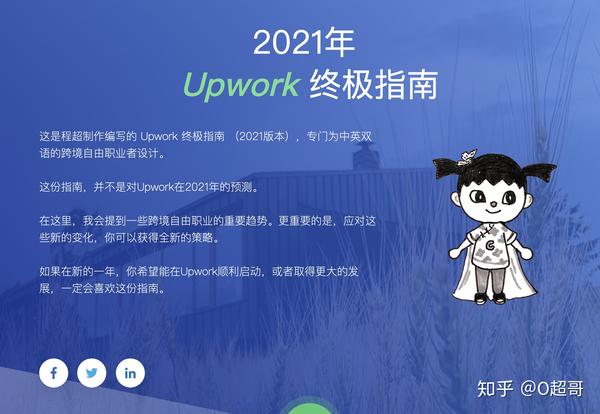

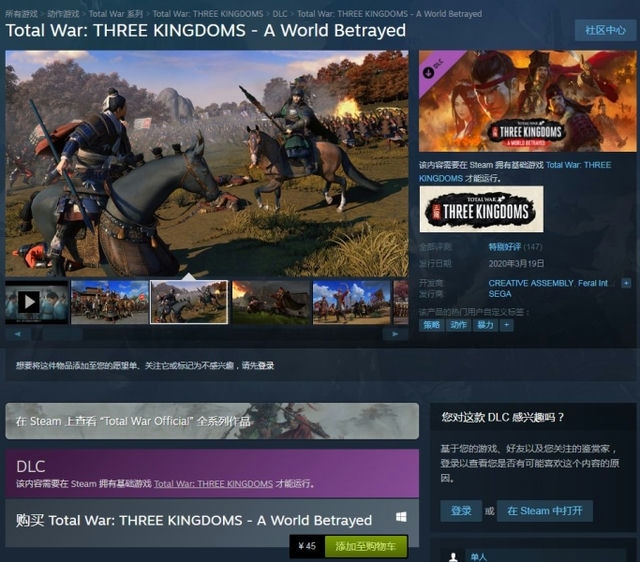



发表评论